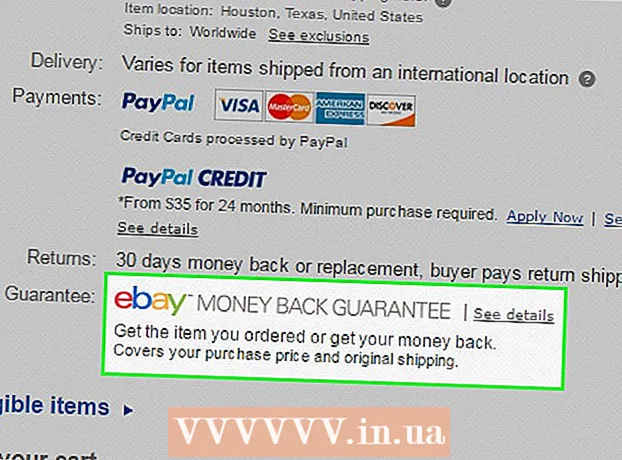Автор:
Roger Morrison
Жаратылган Күнү:
19 Сентябрь 2021
Жаңыртуу Күнү:
20 Июнь 2024

Мазмун
- Басуу
- 5-бөлүктүн 1-бөлүгү: Сизге эмне керек экендигин аныктаңыз
- 5 ичинен 2-бөлүк: Windows, Mac же Linux?
- 5 ичинен 3-бөлүк: Форма факторун табуу
- 5-бөлүк 4: Техникалык мүнөздөмөлөрдү текшерүү
- 5 ичинен 5-бөлүк: Дүкөнгө (же вебсайтка) өтүңүз
- Сунуштар
- Эскертүүлөр
Акыркы он жылда ноутбуктар рыногу бир топ өзгөрдү. Базар эми корпоративдик дүйнө менен гана чектелип калбайт; Үйдө жана мектепте көптөгөн ноутбуктар бар. Сиз стол компьютериңизди ноутбукка алмаштырып, аны менен төшөктө кино көрүү үчүн же ал жакка үй тапшырмасына барганда досуңуз менен алып кетсеңиз болот. Ноутбуктардын ассортименти, айрыкча жаңы сатып алуучулар үчүн басымдуу болушу мүмкүн. Эгерде сиз бир аз изилдөө жана билим менен куралданган болсоңуз, анда ноутбукту ишенимдүү түрдө сатып ала аласыз. Сиздин талаптарыңызга жана муктаждыктарыңызга туура келген ноутбукту кантип мыкты тандап алууну билүү үчүн 1-кадамга өтүңүз.
Басуу
5-бөлүктүн 1-бөлүгү: Сизге эмне керек экендигин аныктаңыз
 Ноутбуктун артыкчылыктарын карап көрүңүз. Эгерде сиз буга чейин ноутбукка ээ болгон эмес болсоңуз, анда алгач ноутбуктун потенциалдуу артыкчылыктарын карап көргөнүңүз оң. Ноутбуктун рабочий компьютерге салыштырмалуу бир топ артыкчылыктары бар.
Ноутбуктун артыкчылыктарын карап көрүңүз. Эгерде сиз буга чейин ноутбукка ээ болгон эмес болсоңуз, анда алгач ноутбуктун потенциалдуу артыкчылыктарын карап көргөнүңүз оң. Ноутбуктун рабочий компьютерге салыштырмалуу бир топ артыкчылыктары бар. - Ноутбукту бардык жерде, атүгүл чет өлкөлөрдө алып жүрсөңүз болот. Жөн гана кубаттагычты дайыма жаныңызда алып жүргөнүңүздү текшериңиз.
- Көптөгөн ноутбуктар көпчүлүк рабочий компьютерлерден биз күткөн нерсени жасай алышат. Эң акыркы оюнду эң катаал орнотуулар менен ойной албай калышыңыз мүмкүн, бирок андан башка көпчүлүк заманбап ноутбуктар ар кандай тапшырмаларды аткара алышат.
- Ноутбуктар мейкиндикти үнөмдөп, жылдырууга оңой. Бул ноутбуктарды чакан батирлерге же уктоочу бөлмөңүздөгү столдо колдонууга ыңгайлуу кылат.
 Жаман жактарын эсиңизден чыгарбаңыз. Ноутбуктар портативдик компьютерлердей кемчиликсиз болсо, бир катар олуттуу кемчиликтер бар. Ноутбук алгыңыз келсе, бул кемчиликтер сизди тоскоол кылбашы керек, бирок дүкөн учурунда аларды эсиңизден чыгарбаңыз.
Жаман жактарын эсиңизден чыгарбаңыз. Ноутбуктар портативдик компьютерлердей кемчиликсиз болсо, бир катар олуттуу кемчиликтер бар. Ноутбук алгыңыз келсе, бул кемчиликтер сизди тоскоол кылбашы керек, бирок дүкөн учурунда аларды эсиңизден чыгарбаңыз. - Саякаттап жүрүп көңүл бурбасаңыз, ноутбуктарды уурдап кетүү оңой.
- Батареянын иштөө убактысы өзгөчө узак эмес, эгер сиз электр энергиясыз узак убакыт иштегисиңиз келсе, мисалы, учакта же эс алуу үйүңүздүн жээгинде. Эгер сиз көп саякаттоону пландап жатсаңыз, анда батареянын иштөө мөөнөтү маанилүү ролду ойнойт.
- Көпчүлүк ноутбуктарды стол компьютерлери сыяктуу жаңыртуу мүмкүн болбогондуктан, бул алардын эскирүүсүн тездетет. Бул бир нече жылдан кийин жаңы ноутбукту жаңыртууну билдириши мүмкүн.
 Ноутбукту эмне үчүн колдонооруңуз жөнүндө ойлонуңуз. Ноутбуктардын колдонулушу ар кандай болгондуктан, ал моделдерди салыштырып жатканда ноутбукту колдоном деп ойлогонуңузга жардам берет. Эгер сиз негизинен интернетте отуруп, электрондук почта билдирүүлөрүн жөнөтөм деп ойлосоңуз, анда сиз көптөгөн оюндарды ойнойм же өзүңүздүн музыкаңызды чыгарам деп ойлогондон башкача, такыр башка талаптарды коюңуз.
Ноутбукту эмне үчүн колдонооруңуз жөнүндө ойлонуңуз. Ноутбуктардын колдонулушу ар кандай болгондуктан, ал моделдерди салыштырып жатканда ноутбукту колдоном деп ойлогонуңузга жардам берет. Эгер сиз негизинен интернетте отуруп, электрондук почта билдирүүлөрүн жөнөтөм деп ойлосоңуз, анда сиз көптөгөн оюндарды ойнойм же өзүңүздүн музыкаңызды чыгарам деп ойлогондон башкача, такыр башка талаптарды коюңуз.  Бюджетиңизди аныктаңыз. Ноутбуктарды кароодон мурун бюджетиңизди билүү маанилүү, болбосо чындыгында таптакыр ала албаган ноутбукту сатып алуу үчүн пайызсыз пайызсыз келишимдерге азгырылып кетишиңиз мүмкүн. Ноутбуктардын кеңири спектрлери бар жана чектөө коюлгандыктан, сиз эски ноутбугуңузду сактап жүргөндүктөн, кийинчерээк жакшыраак моделге өтүү мүмкүнчүлүгүнө ээ болбостон ноутбуктан ырахат аласыз. Сиз үчүн кайсы аспектилер маанилүү экендигин аныктап, аларды бюджетиңизге ылайыкташтырыңыз.
Бюджетиңизди аныктаңыз. Ноутбуктарды кароодон мурун бюджетиңизди билүү маанилүү, болбосо чындыгында таптакыр ала албаган ноутбукту сатып алуу үчүн пайызсыз пайызсыз келишимдерге азгырылып кетишиңиз мүмкүн. Ноутбуктардын кеңири спектрлери бар жана чектөө коюлгандыктан, сиз эски ноутбугуңузду сактап жүргөндүктөн, кийинчерээк жакшыраак моделге өтүү мүмкүнчүлүгүнө ээ болбостон ноутбуктан ырахат аласыз. Сиз үчүн кайсы аспектилер маанилүү экендигин аныктап, аларды бюджетиңизге ылайыкташтырыңыз.
5 ичинен 2-бөлүк: Windows, Mac же Linux?
 Өзүңүздүн варианттарыңызды билиңиз. Эң белгилүү эки вариант - бул Windows жана Mac, ошондой эле сизде ИКТга жакын адамдар үчүн Linux бар. Тандоо негизинен жеке каалооңуз жана иш тутуму катары көнүп калганыңыз менен аныкталат, бирок бир катар маанилүү нерселерди эске алуу керек.
Өзүңүздүн варианттарыңызды билиңиз. Эң белгилүү эки вариант - бул Windows жана Mac, ошондой эле сизде ИКТга жакын адамдар үчүн Linux бар. Тандоо негизинен жеке каалооңуз жана иш тутуму катары көнүп калганыңыз менен аныкталат, бирок бир катар маанилүү нерселерди эске алуу керек. - Билген нерсеңе жет. Эгерде сиз белгилүү бир иштөө тутумуна көнүп калсаңыз, анда жаңы интерфейске эмес, тааныш интерфейске өтүү оңой. Бирок биринчи операциялык тутумуңуз кийинки операциялык тутумдарыңызды жана сатып алган компьютерлериңизди аныктап алышына жол бербеңиз.
 Кандай программалар керектигин билип алыңыз. Эгер сиз Microsoft Office өнүмдөрүн көп колдонсоңуз, анда Windows ноутбугу менен мыкты шайкештикти табасыз. Бул башка программаларды башка операциялык тутумдарда колдоно албайсыз дегенди билдирбейт, бирок андан дагы көп кадамдар бар. Тескерисинче, сиз көп музыка чыгарсаңыз же сүрөттөрдү түзөтсөңүз, анда Mac'тан эң күчтүү программаларды табасыз.
Кандай программалар керектигин билип алыңыз. Эгер сиз Microsoft Office өнүмдөрүн көп колдонсоңуз, анда Windows ноутбугу менен мыкты шайкештикти табасыз. Бул башка программаларды башка операциялык тутумдарда колдоно албайсыз дегенди билдирбейт, бирок андан дагы көп кадамдар бар. Тескерисинче, сиз көп музыка чыгарсаңыз же сүрөттөрдү түзөтсөңүз, анда Mac'тан эң күчтүү программаларды табасыз. - Windows эң көп видео оюндарды колдойт, бирок Mac жана Linux тутумдарын колдоо да өсүп жатат.
- Эгерде сиз компьютерлер менен тажрыйбасыз болсоңуз жана жардамга муктаж болсоңуз, анда үй-бүлө мүчөлөрү же достору билген жана сизге жардам бере турган түрүн сатып алыңыз. Болбосо, сиз колл-борбордун "техникалык колдоо" бөлүмүнө көз карандысыз.
 Linux деп ойлойм. Кээ бир ноутбуктарды алдын-ала орнотулган Linux менен сатып алса болот. "LiveCD" аркылуу Linuxту учурдагы машинаңызда колдонуп көрсөңүз болот. Бул Linux иштетүү тутумун компьютериңизге орнотпостон иштетүүгө мүмкүнчүлүк берет.
Linux деп ойлойм. Кээ бир ноутбуктарды алдын-ала орнотулган Linux менен сатып алса болот. "LiveCD" аркылуу Linuxту учурдагы машинаңызда колдонуп көрсөңүз болот. Бул Linux иштетүү тутумун компьютериңизге орнотпостон иштетүүгө мүмкүнчүлүк берет. - Көпчүлүк Linux иштетүү тутумдары, ошондой эле миңдеген программалар жана тиркемелер акысыз. WINE, программа Linux системаларында ар кандай Windows программаларын иштетүүгө мүмкүндүк берет. Бул тиркемелерди Windows сыяктуу эле орнотуп, иштете аласыз. WINE активдүү өнүгүүдө, андыктан бардык программалар иштей элек. Бирок, Windows операциялык тутумунда Window программасын иштетүү үчүн WINE колдонгон бир нече миллион адам бар.
- Linuxта вирустардан эч кандай коркунуч жок. Linux балдар үчүн эң сонун тандоо, анткени иштөө тутуму жана программалары бекер, вирустардан эч кандай коркунуч жок. Эгер балдар иштетүү тутумун бузуп жатышса, анда болгону операциялык тутумду кайра орнотуп, кайра баштоо керек. Linux Mint иштейт жана көпчүлүк Windows сыяктуу. Ubuntu Linux эң популярдуу болуп саналат.
- Тутумдан көбүрөөк пайда алуу үчүн Linux эң көп техникалык тажрыйбаны талап кылат. Сиз буйрук саптарын жакшы билишиңиз керек, бирок сиз билишиңиз керек болгон нерсенин бардыгын Интернеттен таба аласыз.
- Бардык эле жабдыктар Linuxту колдобойт жана иштеген драйверлерди табуу кыйынга турушу мүмкүн.
 Macтын оң жана терс жактарын билип алыңыз. Mac компьютерлери Windows компьютерлеринен таптакыр башкача тажрыйба, ошондуктан иштетүү тутумунан Macка өткөндө, оңой эле жоголуп кетиши мүмкүн. Mac колдонуучуга ыңгайлуу интерфейске ээ жана күчтүү медиа өндүрүшүнүн операциялык тутуму.
Macтын оң жана терс жактарын билип алыңыз. Mac компьютерлери Windows компьютерлеринен таптакыр башкача тажрыйба, ошондуктан иштетүү тутумунан Macка өткөндө, оңой эле жоголуп кетиши мүмкүн. Mac колдонуучуга ыңгайлуу интерфейске ээ жана күчтүү медиа өндүрүшүнүн операциялык тутуму. - Mac компьютерлери iPhone, iPod, iPad жана башка Apple өнүмдөрү менен үзгүлтүксүз байланышат. Apple Support ошондой эле жаңы Apple өнүмдөрүнө кеңири колдоо болуп саналат.
- Mac компьютерлери Windows PCге караганда вируска аз кабылышат, бирок сиз баары бир сак болуңуз.
- Windowsту Boot Camp аркылуу Macка орнотсо болот. Бул үчүн сизге жарактуу Windows көчүрмөсү керек.
- Mac компьютерлери Windows жана Linux аналогдоруна караганда жогору бааланат.
 Заманбап Windows ноутбуктарын караңыз. Windows нетбуктары / ноутбуктары арзан болушу мүмкүн жана дээрлик бардык муктаждыктарды канааттандыруу үчүн ар кандай өндүрүүчүлөрдүн көптөгөн жолдору бар. Эгер сиз көптөн бери Windowsту колдоно элек болсоңуз, анда азыр таптакыр башкача көрүнүштөр байкалат. Windows 8де Баштоо экраны бар, анда сиздин программалар гана эмес, ошондой эле эски Старт Менюнун ордуна акыркы жаңылыктар жана спорт сыяктуу "жандуу плиткалар" бар. Internet Explorer 10 файлды колдонуучу жүктөп алаардан мурун мүмкүн болгон вирустарды жана зыяндуу программаларды текшере турган мүмкүнчүлүктү камтыйт.
Заманбап Windows ноутбуктарын караңыз. Windows нетбуктары / ноутбуктары арзан болушу мүмкүн жана дээрлик бардык муктаждыктарды канааттандыруу үчүн ар кандай өндүрүүчүлөрдүн көптөгөн жолдору бар. Эгер сиз көптөн бери Windowsту колдоно элек болсоңуз, анда азыр таптакыр башкача көрүнүштөр байкалат. Windows 8де Баштоо экраны бар, анда сиздин программалар гана эмес, ошондой эле эски Старт Менюнун ордуна акыркы жаңылыктар жана спорт сыяктуу "жандуу плиткалар" бар. Internet Explorer 10 файлды колдонуучу жүктөп алаардан мурун мүмкүн болгон вирустарды жана зыяндуу программаларды текшере турган мүмкүнчүлүктү камтыйт. - Mac компьютерлеринен айырмаланып, Windows машиналарын ар башка компаниялар чыгарат. Бул бир ноутбуктун сапаты айырмаланат дегенди билдирет. Ар бир өндүрүүчү баа, өзгөчөлүктөр жана колдоо жагынан эмнелерди сунуштап жаткандыгын карап чыгып, Интернеттеги сын-пикирлерди жана башка маалымат булактарын окуп, ошол компаниянын продуктыларынын канчалык деңгээлде ишенимдүү экендигин билүү керек.
- Windows ноутбуктары, адатта, Macка караганда көбүрөөк ыңгайлаштырылган параметрлерди сунуш кылышат.
 Chromebook караңыз. Үч негизги операциялык тутумдан тышкары, бир катар варианттар бар. Эң популярдуу жана өсүп жаткан варианттардын бири - Chromebook. Бул ноутбуктар Google'дун ChromeOS'унда иштейт, бул жогорудагы варианттардан таптакыр башкача. Бул ноутбуктар ар дайым интернетке туташып туруу үчүн иштелип чыккан жана Google Drive менен онлайн режиминде сактоо үчүн онлайн пландары бар.
Chromebook караңыз. Үч негизги операциялык тутумдан тышкары, бир катар варианттар бар. Эң популярдуу жана өсүп жаткан варианттардын бири - Chromebook. Бул ноутбуктар Google'дун ChromeOS'унда иштейт, бул жогорудагы варианттардан таптакыр башкача. Бул ноутбуктар ар дайым интернетке туташып туруу үчүн иштелип чыккан жана Google Drive менен онлайн режиминде сактоо үчүн онлайн пландары бар. - Бир нече гана Chromebook моделдери бар. HP, Samsung жана Acer компаниялары бюджеттин моделин өндүрүшсө, Google кымбатыраак Chromebook Pixelди чыгарат.
- ChromeOS Chrome, Google Drive, Google Карталар сыяктуу Google веб колдонмолорун иштетүү үчүн иштелип чыккан. Бул ноутбуктар Google'дун оор колдонуучулары үчүн эң ылайыктуу.
- Chromebook'тор башка операциялык тутумдарга ылайыктуу программаларды, анын ичинде көпчүлүк оюндарды жана өндүрүмдүүлүк программаларын иштете албайт.
 Аларды байкап көрүңүз. Дүкөндөн же досторуңуздун компьютерлеринен мүмкүн болушунча ар кандай операциялык тутумдарды колдонуп көрүңүз. Сиз үчүн эсептөөнү колдонуунун эң тубаса жана табигый жолу сыяктуу сезилген нерсени аныктаңыз. Башка баскычтопту же трекпадды колдонууда бир эле иштөө тутуму таптакыр башкача сезилиши мүмкүн.
Аларды байкап көрүңүз. Дүкөндөн же досторуңуздун компьютерлеринен мүмкүн болушунча ар кандай операциялык тутумдарды колдонуп көрүңүз. Сиз үчүн эсептөөнү колдонуунун эң тубаса жана табигый жолу сыяктуу сезилген нерсени аныктаңыз. Башка баскычтопту же трекпадды колдонууда бир эле иштөө тутуму таптакыр башкача сезилиши мүмкүн.
5 ичинен 3-бөлүк: Форма факторун табуу
 Ноутбуктун көлөмүн карап көрөлү. Ноутбуктун көлөмү сизге эң ылайыктуу экени жөнүндө ойлонуп көрүңүз. Ноутбуктун үч башка өлчөмү бар: нетбук, ноутбук же жумушчу столду алмаштыруу. Алардын бардыгы "ноутбук" деген аталышка кирсе дагы, алардын ыңгайлуулугу ар башка жана бул сиздин тандооңузга таасир этиши мүмкүн.
Ноутбуктун көлөмүн карап көрөлү. Ноутбуктун көлөмү сизге эң ылайыктуу экени жөнүндө ойлонуп көрүңүз. Ноутбуктун үч башка өлчөмү бар: нетбук, ноутбук же жумушчу столду алмаштыруу. Алардын бардыгы "ноутбук" деген аталышка кирсе дагы, алардын ыңгайлуулугу ар башка жана бул сиздин тандооңузга таасир этиши мүмкүн. - Ноутбуктун көлөмү жөнүндө сүйлөшүүдө бир нече маанилүү нерсени эске алуу керек: салмагы, экран көлөмү, баскычтоптун жайгашуусу, иштөө деңгээли жана батареянын иштөө мөөнөтү. Жалпысынан, нетбуктар эң арзан жана эң кичинекей тандоо болуп саналат, ал эми кадимки ноутбуктар сиздин муктаждыктарыңызга жооп берген бардык факторлорду тең салмакта кармап турушу керек.
- Портативдүүлүк өтө маанилүү. Эгер сиз чоңураак экранды тандасаңыз, анда салмагыңызды жана портативдүүлүктү курмандыкка чаласыз. Башка ноутбуктарды көргөндө сумкаңыздын көлөмүн эсиңизден чыгарбаңыз.
 Эгер сиз нетбук кааласаңыз, аны чечиңиз. Мини дептер, ультрабук же ultraportable деп аталган нетбуктар кичинекей ноутбуктар, алардын көчмө кичинекей экраны 7 дюймдан 13 дюймга чейин. Нетбуктардын көлөмү чакан, салмагы жеңил жана көбүнчө электрондук почта билдирүүлөрүн жөнөтүүгө, карап чыгууга жана жеңил интернет колдонууга ылайыктуу, анткени алардын эс тутуму аз. Нетбуктарда оперативдүү эс тутуму ноутбуктарга караганда аз болгондуктан, алардын өнүккөн тиркемелерди иштетүү мүмкүнчүлүгү чектелген.
Эгер сиз нетбук кааласаңыз, аны чечиңиз. Мини дептер, ультрабук же ultraportable деп аталган нетбуктар кичинекей ноутбуктар, алардын көчмө кичинекей экраны 7 дюймдан 13 дюймга чейин. Нетбуктардын көлөмү чакан, салмагы жеңил жана көбүнчө электрондук почта билдирүүлөрүн жөнөтүүгө, карап чыгууга жана жеңил интернет колдонууга ылайыктуу, анткени алардын эс тутуму аз. Нетбуктарда оперативдүү эс тутуму ноутбуктарга караганда аз болгондуктан, алардын өнүккөн тиркемелерди иштетүү мүмкүнчүлүгү чектелген. - Нетбуктун клавиатурасы кадимки көлөмдөгү ноутбуктан кыйла айырмаланат. Сатып алаардан мурун клавиатураны сынап көрүңүз, анткени терүү бир азга кызыктай болуп калат.
- Азыр көптөгөн гибриддик таблеткалар бар. Алар ажыратылуучу же которулуучу клавиатура менен келет жана адатта сенсордук экранга ээ. Эгер өзүңүзгө планшет керек болуп жатса, бирок iPad сатып ала албасаңыз, анда ушул нерселерди карап чыгыңыз.
 Стандарттуу ноутбуктарды караңыз. Булардын экраны 13 дюймдан 15 дюймга чейин. Алар орто салмактагы жана арыкчырай, эс тутумун көп сактай алышат. Ноутбуктун сыйымдуулугу жөнүндө чечим кабыл алуу сиздин экраныңыздын өлчөмүнө жана сиз керек деп эсептеген RAMга жараша болот. (Кийинки бөлүмдү караңыз).
Стандарттуу ноутбуктарды караңыз. Булардын экраны 13 дюймдан 15 дюймга чейин. Алар орто салмактагы жана арыкчырай, эс тутумун көп сактай алышат. Ноутбуктун сыйымдуулугу жөнүндө чечим кабыл алуу сиздин экраныңыздын өлчөмүнө жана сиз керек деп эсептеген RAMга жараша болот. (Кийинки бөлүмдү караңыз). - Ноутбуктар ар кандай формада жана өлчөмдө болот. Технология өркүндөгөн сайын, алар суюлуп, жеңилдеп баратат. Сиз байкасаңыз, Mac ноутбуктары ушул көлөмдүн сүрөттөмөсүнө дал келе бербейт. Mac сатып алууну чечкенде, ар кандай моделдерди карап жатканда, портативдик талаптарды эске алыңыз.
 Ноутбуктун үстөлүн алмаштырууну карап көрөлү. Булардын экранынын көлөмү 17ден 20 дюймга чейин. Булар чоңураак жана оорураак, бардык өзгөчөлүктөргө ээ жана рюкзактарыңыздын баардык жеринде тыгылып отурбай, үстөлүңүздө калууга жакын. Башка экөөнүкүндөй портативдүү болбосо дагы, бул өтө мобилдүү тандоо, ал эми кошумча салмагы көпчүлүк адамдар үчүн маселе эмес. Эгер сиз бул көлөм жөнүндө азырынча так билбесеңиз, столуңузду жана көчмө муктаждыктарыңызды таразалап көрүңүз.
Ноутбуктун үстөлүн алмаштырууну карап көрөлү. Булардын экранынын көлөмү 17ден 20 дюймга чейин. Булар чоңураак жана оорураак, бардык өзгөчөлүктөргө ээ жана рюкзактарыңыздын баардык жеринде тыгылып отурбай, үстөлүңүздө калууга жакын. Башка экөөнүкүндөй портативдүү болбосо дагы, бул өтө мобилдүү тандоо, ал эми кошумча салмагы көпчүлүк адамдар үчүн маселе эмес. Эгер сиз бул көлөм жөнүндө азырынча так билбесеңиз, столуңузду жана көчмө муктаждыктарыңызды таразалап көрүңүз. - Айрым рабочий ноутбуктарды жаңыртуунун чектелген варианты бар, бул жаңы видео картаны орнотууга мүмкүндүк берет.
- Бул ноутбуктар оюнчулар үчүн эң жакшы.
- Чоңураак ноутбуктар, адатта, батареянын иштөө мөөнөтүн кыскартат, айрыкча, оюндар же графиканы иштеп чыгуу сыяктуу оор программаларды иштеп жатканда.
 Туруктуулукка болгон муктаждыктарыңызды эске алыңыз. Металлдан же пластиктен жасалган корпусту жактырасызбы, чечиңиз. Бүгүнкү күндө, тандоо, негизинен, жеке артыкчылыкка байланыштуу, анткени эки иштин тең салмагы бирдей окшош. Жакшы иштелип чыккан металл тосмолору пластикалык тосмолордон оор эмес. Узактыгы боюнча, темир корпус уруп-согуу үчүн эң ылайыктуу, бирок жеткирүүчүдөн кеңеш сурап кайрылган оң.
Туруктуулукка болгон муктаждыктарыңызды эске алыңыз. Металлдан же пластиктен жасалган корпусту жактырасызбы, чечиңиз. Бүгүнкү күндө, тандоо, негизинен, жеке артыкчылыкка байланыштуу, анткени эки иштин тең салмагы бирдей окшош. Жакшы иштелип чыккан металл тосмолору пластикалык тосмолордон оор эмес. Узактыгы боюнча, темир корпус уруп-согуу үчүн эң ылайыктуу, бирок жеткирүүчүдөн кеңеш сурап кайрылган оң. - Эгерде сиз көп талаа иштерин же "орой" саякат жасасаңыз, анда ноутбугуңузду оптималдуу коргоо үчүн атайын жасалган кошумча нерселер талап кылынышы мүмкүн. Күчтүү экран, ички тетиктерди шок монтаждоо жана суудан жана кирден коргоону сураңыз.
- Эгер сиз кесипкөй адам болсоңуз жана чындап эле көп нерсеге туруштук бере турган ноутбукка муктаж болсоңуз, анда "Toughbooks" деп аталган көп нерсени талап кылган ноутбуктардын атайын категориясы бар. Бул ноутбуктар көп учурда кымбатка турат, бирок сиз, мисалы, ноутбуктун үстүнөн жүк ташуучу унаа айдап же мешке бышырып алсаңыз болот, ноутбукка зыян келтирбей.
- Чекене дүкөндөрдөгү көпчүлүк керектөөчү ноутбуктар бышыктык үчүн курулган эмес. Сиз үчүн бекемдик маанилүү болсо, металлдан же курама материалдардан курулган бизнес ноутбугун издеңиз.
 Стилди унутпаңыз. Ноутбуктар табиятынан жалпыга ачык шаймандар. Сааттар, капчыктар, очки жана башка аксессуарлар сыяктуу эле, ноутбуктар да стилге ээ. Сиздин оюңуздагы ноутбук стили жагынан да сизге жагып жаткандыгын текшерип алыңыз. Эгер сиз өзүңүздү жаман деп эсептеген ноутбукка барсаңыз, жолдо жүргөндө аны азыраак колдонуп калышыңыз мүмкүн.
Стилди унутпаңыз. Ноутбуктар табиятынан жалпыга ачык шаймандар. Сааттар, капчыктар, очки жана башка аксессуарлар сыяктуу эле, ноутбуктар да стилге ээ. Сиздин оюңуздагы ноутбук стили жагынан да сизге жагып жаткандыгын текшерип алыңыз. Эгер сиз өзүңүздү жаман деп эсептеген ноутбукка барсаңыз, жолдо жүргөндө аны азыраак колдонуп калышыңыз мүмкүн.
5-бөлүк 4: Техникалык мүнөздөмөлөрдү текшерүү
 Ар бир ноутбуктун техникалык шарттарын жакшылап карап чыгыңыз. Ноутбук сатып алганда, адатта, анын курамындагы жабдыктар менен тыгылып каласыз. Демек, ноутбуктун сизге керектүү бардык техникалык мүнөздөмөлөргө ээ экенине толук ишенгиңиз келет.
Ар бир ноутбуктун техникалык шарттарын жакшылап карап чыгыңыз. Ноутбук сатып алганда, адатта, анын курамындагы жабдыктар менен тыгылып каласыз. Демек, ноутбуктун сизге керектүү бардык техникалык мүнөздөмөлөргө ээ экенине толук ишенгиңиз келет.  Борбордук Процесс Бирдигин (CPU) текшериңиз. Жогорку класстагы, тез иштелип жаткан ноутбуктарда Intel, AMD жана ARM сыяктуу көп ядролук CPU бар. Адатта, аларды нетбуктардан же арзан ноутбуктардан оңой эле таппайсың.CPU айырмачылыгы ноутбуктун иштөө ылдамдыгына таасир этет.
Борбордук Процесс Бирдигин (CPU) текшериңиз. Жогорку класстагы, тез иштелип жаткан ноутбуктарда Intel, AMD жана ARM сыяктуу көп ядролук CPU бар. Адатта, аларды нетбуктардан же арзан ноутбуктардан оңой эле таппайсың.CPU айырмачылыгы ноутбуктун иштөө ылдамдыгына таасир этет. - Технология өнүккөн сайын, эски иштетүүчүлөрдүн ордуна жакшы моделдер келе баштады. Intelде Celeron, Atom жана Pentium микросхемаларынан алыс болуңуз, анткени бул эски моделдер. Анын ордуна, Core i3 жана i5 карагыла. AMDдеги C жана E сериялуу процессорлордон алыс болуңуз, A6 же A8 үлгүлөрүн издеңиз.
 Эстутумдун көлөмүн (RAM) караңыз. Жаңы шайманыңызга канчалык оперативдүү эс тутум керек экендигин карап көрүңүз. Эстутумдун көлөмү маанилүү бир мүнөздөмө болушу мүмкүн. Көбүнчө эс тутумдун көлөмү сиз иштете турган программаларда чектелиши мүмкүн (ошол эле учурда). Оор программаларды иштетүү үчүн көбүрөөк эс тутум талап кылынат. Жалпысынан алганда, ноутбугуңуз эс тутуму канчалык көп болсо, ошончолук тез иштейт.
Эстутумдун көлөмүн (RAM) караңыз. Жаңы шайманыңызга канчалык оперативдүү эс тутум керек экендигин карап көрүңүз. Эстутумдун көлөмү маанилүү бир мүнөздөмө болушу мүмкүн. Көбүнчө эс тутумдун көлөмү сиз иштете турган программаларда чектелиши мүмкүн (ошол эле учурда). Оор программаларды иштетүү үчүн көбүрөөк эс тутум талап кылынат. Жалпысынан алганда, ноутбугуңуз эс тутуму канчалык көп болсо, ошончолук тез иштейт. - Көпчүлүк стандарттуу ноутбуктар, адатта, 4 гигабайт (ГБ) оперативдүү эс тутум менен камсыз болушат. Бул адатта көпчүлүк колдонуучулар үчүн жетиштүү. Нетбуктар минимум 512 мегабайттан (МБ) жетиши мүмкүн, бирок азыраак кездешет. 16 ГБ же андан көп ноутбуктарды таба аласыз, бирок бир эле учурда бир нече оор программаларды иштеткенде гана сунушталат.
- Көптөгөн оперативдүү эс тутумдары бар ноутбук сатып алууну азгырышы мүмкүн, бирок кээ бир өндүрүүчүлөр ноутбуктун башка кемчиликтерин (жайыраак процессор ж.б.) жашыруу үчүн ноутбукка көп оперативдик эскирип коюшат. RAM орнотуу оңой, ошондуктан бул ноутбук үчүн өзгөчө көңүл буруунун кажети жок.
 Графикалык мүмкүнчүлүктөрүн текшериңиз. Эгер сиз оюн ойноп жаткан болсоңуз, графикалык эс тутумду текшериңиз. Эң жакшысы, 3D оюндары үчүн дискреттик видео эс тутуму бар графикалык карта болушу керек, бирок бул көпчүлүк кадимки оюндар үчүн талап кылынбайт. Дискреттик графикалык карта көбүрөөк батарейканы сарптайт.
Графикалык мүмкүнчүлүктөрүн текшериңиз. Эгер сиз оюн ойноп жаткан болсоңуз, графикалык эс тутумду текшериңиз. Эң жакшысы, 3D оюндары үчүн дискреттик видео эс тутуму бар графикалык карта болушу керек, бирок бул көпчүлүк кадимки оюндар үчүн талап кылынбайт. Дискреттик графикалык карта көбүрөөк батарейканы сарптайт.  Жеткиликтүү сактагычты караңыз. Көрсөтүлгөн катуу диск мейкиндиги ар дайым бир аз адаштырат, анткени анда иштөө тутуму жана алдын ала орнотулган программалар эске алынбайт. Көбүнчө, көрсөтүлгөн санга караганда болжол менен 40 ГБга аз сактагычка ээ болосуз.
Жеткиликтүү сактагычты караңыз. Көрсөтүлгөн катуу диск мейкиндиги ар дайым бир аз адаштырат, анткени анда иштөө тутуму жана алдын ала орнотулган программалар эске алынбайт. Көбүнчө, көрсөтүлгөн санга караганда болжол менен 40 ГБга аз сактагычка ээ болосуз. - Дагы бир вариант - Solid State Drives (SSDs). Булар бир кыйла жогору иштешет, үнсүз жана батареянын иштөө мөөнөтүн узартышат. Бир гана жагы, алардын көлөмү кичине (адатта, макала жазылып жатканда 30 ГБдан 256 ГБга чейин) жана алар кымбатыраак. Эгер сиз мыкты аткарууну издесеңиз, анда SSD сөзсүз болушу керек, бирок сиз музыкаңыз, сүрөттөрүңүз жана видеолоруңуз үчүн катуу дискти алышыңыз керек болот.
 Жеткиликтүү портторду текшериңиз. Перифериялык түзмөктөрүңүздө канча USB порт бар? Эгерде сиз өзүнчө баскычтопту жана чычканды колдонууну пландаштырып жатсаңыз, анда сизге кеминде эки USB порт керек болот. USB порттору принтерлер, катуу дисктер жана башкалар үчүн дагы талап кылынат.
Жеткиликтүү портторду текшериңиз. Перифериялык түзмөктөрүңүздө канча USB порт бар? Эгерде сиз өзүнчө баскычтопту жана чычканды колдонууну пландаштырып жатсаңыз, анда сизге кеминде эки USB порт керек болот. USB порттору принтерлер, катуу дисктер жана башкалар үчүн дагы талап кылынат. - Эгер сиз ноутбугуңузду сыналгыга туташтыргыңыз келсе, анда мыкты туташуу үчүн ноутбугуңузда HDMI порт болушу керек. Ноутбугуңузду туташтыруу үчүн VGA портун же DVI портун колдонсоңуз болот.
 Оптикалык дисктерди текшериңиз. Эгерде сиз CDлерди өрттөп, программаларды орнотуп алгыңыз келсе, анда DVD ойноткуч керек. Эгерде сиздин ноутбугуңузда DVD ойноткучу жок болсо, анда ар дайым тышкы DVD ойноткучту сатып алып, туташтырып алсаңыз болот. Бүгүнкү күндө Blu-ray ойноткучтары көптөгөн ноутбуктарда бар. Эгер сиз Blu-ray тасмаларын ойной алгыңыз келсе, DVD ойноткучтун ордуна Blu-ray ойноткучту (BD-ROM) тандаңыз.
Оптикалык дисктерди текшериңиз. Эгерде сиз CDлерди өрттөп, программаларды орнотуп алгыңыз келсе, анда DVD ойноткуч керек. Эгерде сиздин ноутбугуңузда DVD ойноткучу жок болсо, анда ар дайым тышкы DVD ойноткучту сатып алып, туташтырып алсаңыз болот. Бүгүнкү күндө Blu-ray ойноткучтары көптөгөн ноутбуктарда бар. Эгер сиз Blu-ray тасмаларын ойной алгыңыз келсе, DVD ойноткучтун ордуна Blu-ray ойноткучту (BD-ROM) тандаңыз.  Туура экрандын чечилишин издеңиз. Чечимиңиз канчалык жогору болсо, ошончолук мазмун экраныңызга туура келет. Сүрөттөр экрандын жогорку чечилишинде курчураак көрүнөт. Көпчүлүк орто деңгээлдеги ноутбуктар 1366 x 768 чечилишине ээ. Эгер сиз курчураак сүрөт издесеңиз, 1600 x 900 же 1920 x 1080 экрандык чечилишине ээ ноутбукту издеңиз. Бул чечимдер көбүнчө чоңураак көлөмдөгү ноутбуктарда гана бар.
Туура экрандын чечилишин издеңиз. Чечимиңиз канчалык жогору болсо, ошончолук мазмун экраныңызга туура келет. Сүрөттөр экрандын жогорку чечилишинде курчураак көрүнөт. Көпчүлүк орто деңгээлдеги ноутбуктар 1366 x 768 чечилишине ээ. Эгер сиз курчураак сүрөт издесеңиз, 1600 x 900 же 1920 x 1080 экрандык чечилишине ээ ноутбукту издеңиз. Бул чечимдер көбүнчө чоңураак көлөмдөгү ноутбуктарда гана бар. - Дүкөндөн же Интернеттен ноутбуктун экраны күндүн нуруна кандай таасир этерин сураңыз; Көбүнчө арзаныраак экрандардагы текст күндүз "көрүнбөгөн" болуп калат, ошондуктан ноутбукту бардык жерде алып жүрүүгө анча ылайыксыз кылат.
 Wi-Fi мүмкүнчүлүктөрүн текшериңиз. Ноутбугуңузда WiFi картасы болушу керек. Учурда дээрлик бардык ноутбуктарда зымсыз орнотулган карта бар, андыктан бул көйгөй эмес.
Wi-Fi мүмкүнчүлүктөрүн текшериңиз. Ноутбугуңузда WiFi картасы болушу керек. Учурда дээрлик бардык ноутбуктарда зымсыз орнотулган карта бар, андыктан бул көйгөй эмес.
5 ичинен 5-бөлүк: Дүкөнгө (же вебсайтка) өтүңүз
 Изилдөө жүргүзүңүз. Дүкөндөн же Интернеттен сатып алып жатсаңыз дагы, сизге кызыккан ноутбуктар же керектүү техникалык мүнөздөмөлөр жөнүндө мүмкүн болушунча көбүрөөк билип турушуңуз керек. Бул сизге кандай сунуштарды алып жатканыңызды көзөмөлдөөгө жана маалыматы начар сатуучулардын адашуусуна жол бербөөгө жардам берет.
Изилдөө жүргүзүңүз. Дүкөндөн же Интернеттен сатып алып жатсаңыз дагы, сизге кызыккан ноутбуктар же керектүү техникалык мүнөздөмөлөр жөнүндө мүмкүн болушунча көбүрөөк билип турушуңуз керек. Бул сизге кандай сунуштарды алып жатканыңызды көзөмөлдөөгө жана маалыматы начар сатуучулардын адашуусуна жол бербөөгө жардам берет. - Дүкөнгө барганда, сизди кызыктырган ноутбук (-тар) жөнүндө маалыматтын бар экендигин текшериңиз. Маалыматты басып чыгарыңыз же телефонуңузга сактаңыз. Бул издөө чөйрөсүн кыскартууга жана чындыгында муктаж болгон нерсеге көңүл топтоого жардам берет.
 Ноутбук сатып алуу үчүн ылайыктуу жабдуучуну табыңыз. Бүгүнкү күндө ноутбук сатып алууга жер көп. Ири электроника дүкөндөрүнөн Marktplaatsка чейин Bol.comко чейин, ар бири өз баалары жана тейлөө деңгээли менен сатылган көптөгөн соода түйүндөрү бар.
Ноутбук сатып алуу үчүн ылайыктуу жабдуучуну табыңыз. Бүгүнкү күндө ноутбук сатып алууга жер көп. Ири электроника дүкөндөрүнөн Marktplaatsка чейин Bol.comко чейин, ар бири өз баалары жана тейлөө деңгээли менен сатылган көптөгөн соода түйүндөрү бар. - Ири, адистештирилген компьютердик дүкөндөр - бул сатып алаардан мурун бир нече ноутбуктарды сынап көрүүнүн мыкты варианты. Интернет аркылуу сатып алууну пландап жатсаңыз, алгач жергиликтүү компьютериңизге же электроника дүкөнүнө барып, ар кандай моделдерди байкап көрүп, үйүңүздөгү жазууларды алып кетиңиз.
 Кепилдикти текшериңиз. Ноутбуктардын дээрлик бардык өндүрүүчүлөрү өз продукциялары менен кепилдик беришет. Бул кепилдик ар кандай болушу мүмкүн, айрым дүкөндөр кошумча акчага узак мөөнөттүү кепилдик беришет. Экинчи жагынан, сизде Marktplaats сыяктуу веб-сайттар бар: эгерде сиз экинчи колу менен иштөөчү ноутбук сатып алууну чечсеңиз, анда кепилдиктин мөөнөтү бүткөндүгүнө чоң мүмкүнчүлүк бар.
Кепилдикти текшериңиз. Ноутбуктардын дээрлик бардык өндүрүүчүлөрү өз продукциялары менен кепилдик беришет. Бул кепилдик ар кандай болушу мүмкүн, айрым дүкөндөр кошумча акчага узак мөөнөттүү кепилдик беришет. Экинчи жагынан, сизде Marktplaats сыяктуу веб-сайттар бар: эгерде сиз экинчи колу менен иштөөчү ноутбук сатып алууну чечсеңиз, анда кепилдиктин мөөнөтү бүткөндүгүнө чоң мүмкүнчүлүк бар.  Колдонулган, сертификацияланган же жаңыланган ноутбуктарды сатып алуу менен байланышкан тобокелдиктерди түшүнүңүз. Ноутбуктун кепилдиги жакшы болушу жана кадыр-барктуу сатуучудан келиши абдан маанилүү. Узак мөөнөттүү бизнес ноутбуктары жаңыланганда соодалашуу болушу мүмкүн. Ноутбукка туура эмес мамиле жасап, жаман абалда болуу коркунучу бар. Качан баа туура болгондо, айрыкча бир жылдык кепилдик менен келсе, тобокелге барышы мүмкүн.
Колдонулган, сертификацияланган же жаңыланган ноутбуктарды сатып алуу менен байланышкан тобокелдиктерди түшүнүңүз. Ноутбуктун кепилдиги жакшы болушу жана кадыр-барктуу сатуучудан келиши абдан маанилүү. Узак мөөнөттүү бизнес ноутбуктары жаңыланганда соодалашуу болушу мүмкүн. Ноутбукка туура эмес мамиле жасап, жаман абалда болуу коркунучу бар. Качан баа туура болгондо, айрыкча бир жылдык кепилдик менен келсе, тобокелге барышы мүмкүн. - Ноутбук жакшы кепилдиги бар кадыр-барктуу сатуучудан келсе, арзандатылган чекене модель сатып албаңыз. Кыязы, бул ноутбуктар эртеден кечке иштеп, чаңга, кир манжаларга жана тажатма балдарды же башаламан кардарларды чексиз чыкылдатып, уруп-согууга дуушар болушкан.
 Жаңы ноутбугуңузга жакшы кам көрүңүз. Маркасы жана түрү ноутбуктун иштөө мөөнөтү үчүн маанилүү, бирок бул ноутбуктун техникалык тейлөөсүнө дагы тиешелүү. Жакшы кармалган ноутбук бир нече жыл бою жаңы ноутбукка инвестиция жасоого туура келет. Ноутбукту тазалоого жана күтүүгө шашпаңыз.
Жаңы ноутбугуңузга жакшы кам көрүңүз. Маркасы жана түрү ноутбуктун иштөө мөөнөтү үчүн маанилүү, бирок бул ноутбуктун техникалык тейлөөсүнө дагы тиешелүү. Жакшы кармалган ноутбук бир нече жыл бою жаңы ноутбукка инвестиция жасоого туура келет. Ноутбукту тазалоого жана күтүүгө шашпаңыз.
Сунуштар
- Кардарлардын ишенимдүү кеңешин таба турган веб-сайттарды изилдөө. Башкалардын каталарынан жана сабактарынан сабак алыңыз.
- Ноутбуктардын эң белгилүү бренддеринин көпчүлүгү алдын-ала орнотулган бир нече программалык камсыздоо менен келет, алар bloatware деп аталат. Бул программа көбүнчө жалпы программалык камсыздоо болуп саналат жана анын көпчүлүгү заманбаптардан алыс. Акча табыш үчүн bloat программасын өндүрүүчү алдын-ала орноткон. Программалык камсыздоону станокторго кошуу үчүн, укук ээсинен лицензия алышат, бул атаандаштык позициясын жакшыртат. Bloat программасынын өтө эле көп болушу операциялык тутумуңуздун иштешине чоң терс таасирин тийгизиши мүмкүн, андыктан орнотулган ар бир программа анын сиз үчүн өтө маанилүү экендигин эске алышы керек. Эгер андай болбосо, анда программаны мүмкүн болушунча эртерээк алып салуу керек.
- Ноутбугуңуздун башка ноутбуктарга салыштырмалуу ар кандай тармактарда кандайча иштей тургандыгын билүү үчүн, өнүмдөрдү салыштырып көрө турган веб-сайтка өтүңүз.
- Адатта, мыкты сунуштарды Интернеттен табууга болот, бирок көп санда ноутбук саткан дүкөндөрдө дагы жакшы сунуштар бар.
- Chromebook'тар сиз ар дайым интернетке туташып турсаңыз гана сунушталат. Эгер мультимедиа эмес, жумуш үчүн ноутбук издесеңиз, Chromebook бул жакшы чечим.
Эскертүүлөр
- Эгер eBay же Bol.com аркылуу колдонулган ноутбук сатып алсаңыз, анда бардыгын окуп чыгыңыз. Ноутбуктун эмнеси туура эмес экендигин текшериңиз. Адамдын пикирин караңыз. Эгерде ноутбук жаңы эмес болсо, ноутбукту чындыгында эле жакшы баага сатып алыңыз жана ноутбукту таза орнотуу менен кайрадан орнотуп алыңыз. Мурунку ээсинин ноутбукта эмне бар экендигин эч качан билбейсиз жана экинчи колу менен иштеген ноутбукту жеке өзүңүз текшербей туруп сатып алганда, тобокелге саласыз. Ноутбукта кандайдыр бир туура эмес нерсе болсо, аны ар дайым кайтарып бере алаарыңызга көзүңүз жетсин.
- Көп учурда мыкты сунуштарды Интернеттен тапса болот.
- Ноутбукту сатып алаардан мурун, ага ыңгайлуу экениңизди текшериңиз. Көпчүлүк дүкөндөр таңгакталбаган жана колдонулган ноутбуктарды кайтарып алышпайт, алмаштырбайт же акчаларын кайтарып бербейт.
- Фабрикада жаңыланган ноутбуктар түздөн-түз жөнөтүүчүнүн сайтынан арзан жана кепилдиктер менен берилет, бирок ар дайым кылдаттык менен текшерип алыңыз.
- Онлайн режиминде ноутбук сатып алууну тандасаңыз, жеткирүү акысын төлөөгө туура келиши мүмкүн.